In Apicbase kan je specifieke rechten toewijzen aan verschillende filiaalgebruikers. Dit laat je toe om te bepalen welke acties filiaalgebruikers kunnen uitvoeren in Apicbase.
Je kan verschillende rollen aanmaken voor verschillende gebruikers of groepen gebruikers. Deze rollen kan je per filiaal beheren. Als je geen specifieke rechten toekent aan een filiaalgebruiker, krijgt die automatisch alle mogelijke rechten toegekend.
Er zijn een aantal specifieke rollen in Apicbase:
- De gebruiker kan alle bibliotheekrecepten bekijken / koppelen / ontkoppelen.
Recept Machtigingen:
- De gebruiker kan alle bibliotheekrecepten bekijken/linken / Unlink
- De gebruiker kan Link- Deze gebruiker kan ingrediënten koppelen aan verkooppunten (barcode app scannen) /Unlink Ingredients to outlets.
- Order aanmaken- De gebruiker kan orders aanmaken (maar niet per se versturen)
- Bestellingen verzenden- De gebruiker kan bestellingen verzenden naar de leverancier.
- Bestellingen ontvangen (alleen conceptmodus)- De gebruiker kan concepten aanmaken voor het ontvangen van externe bestellingen, maar hij kan ze niet als ontvangen instellen.
- Orders ontvangen - De gebruiker kan externe orders volledig ontvangen.
- Prijs bijwerken- De gebruiker kan artikelprijzen bijwerken bij het ontvangen van goederen.
- Lijsten beheren - De gebruiker kan bestellijsten beheren (aanmaken en bewerken).
- Bewerk gesloten leveringen- De gebruiker kan gesloten leveringen bewerken.
Interne Order Rechten:
- Pick Orders- De gebruiker kan orders picken die van andere verkooppunten komen.
- Bestellingen verzenden - De gebruiker kan bestellingen van andere verkooppunten verzenden.
- Bewerk Gesloten Leveringen- De gebruiker kan de datum van gesloten verzonden bestellingen bewerken en wijzigen.
Telrechten:
- Een telling openen, sluiten & voortzetten- De gebruiker kan elke lopende telling openen, sluiten en voortzetten. Door een telling te sluiten wordt de voorraad bijgewerkt.
- Een telling openen & voortzetten - De gebruiker kan een lopende telling openen en voortzetten, maar niet sluiten.
- Een telling voortzetten- De gebruiker kan een lopende telling bekijken en voortzetten, maar niet openen of sluiten. De gebruiker kan wel gedeeltelijke tellingen openen en sluiten.
- Gesloten tellingen verwijderen - De gebruiker kan gesloten tellingen verwijderen.
- Tellingen heropenen - De gebruiker kan tellingen heropenen.
Opmerking: Verwijder gesloten tellingen / Heropen tellingen: Met deze toestemming kan de gebruiker de voorraadgeschiedenis wijzigen.
Andere inventarismachtigingen:
- Creation- De gebruiker kan creation events aanmaken.
- Overdracht - De gebruiker kan overdrachtsgebeurtenissen aanmaken.
- Afval- De gebruiker kan afvalgebeurtenissen aanmaken.
- Definitieve gebeurtenissen verwijderen - De gebruiker kan definitieve gebeurtenissen verwijderen (behalve telling).
- Afgesloten gebeurtenissen bewerken - De gebruiker kan de data van afgesloten gebeurtenissen bewerken en wijzigen.
- Min- & Par-niveaus instellen - De gebruiker kan minimum- en par-niveaus instellen.
Opmerking: Met Delete/Edit finalized events kan de gebruiker de voorraadgeschiedenis wijzigen.
HACCP/Taakmachtigingen:
- Volledige toegang- De gebruiker kan (Taken maken, bewerken en verwijderen)
- Taken uitvoeren- De gebruiker kan taken uitvoeren.
Productieplan-machtigingen:
- Volledige toegang - De gebruiker kan (Taken creëren, bewerken en verwijderen).
- Taken uitvoeren- De gebruiker kan taken uitvoeren.
Verkoopmachtigingen:
- Handmatige verkopen opnemen- De gebruiker kan handmatige verkopen opnemen.
- Definitieve handmatige verkopen verwijderen - De gebruiker kan definitieve handmatige verkopen verwijderen.
- Definitieve handmatige verkopen bewerken - De gebruiker kan de data van definitieve handmatige verkopen bewerken en wijzigen.
- PoS-verbinding - De gebruiker kan PoS-bewerkingen uitvoeren.
Opmerking: Met Delete/Edit Finalized Sales kan de gebruiker de voorraadgeschiedenis wijzigen.
Apicbase Assistant rechten:
- Volledige toegang- De gebruiker kan problemen zien en er actie op ondernemen die worden weergegeven in Apicbase Assistant.
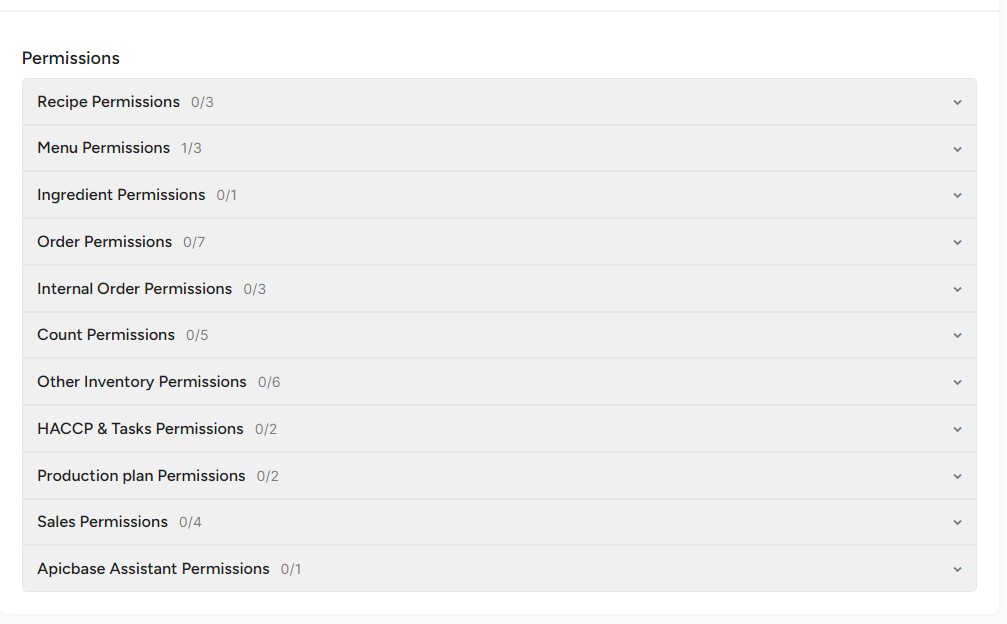
Maak een nieuwe gebruikersrol aan
- Klik op de knop instellingen in de rechterbovenhoek en selecteer "Outlet Gebruikers Rollen".

- Er wordt een nieuwe pagina geopend waar je een overzicht ziet van alle rollen die in de bibliotheek zijn aangemaakt. U kunt de rol bewerken door te klikken op de knop Bewerken


- Je kunt ook een rol toevoegen door te klikken op de knop "+Gebruikersrol toevoegen". Als je op deze knop klikt, verschijnt er een popup waarin je een nieuwe rol kunt aanmaken.

- Er verschijnt een popup waarmee u:
- De naam van de rol instellen.
- De rechten instellen die gebruikers met deze rol nodig hebben.
- "Voeg rol toe" om de rol aan te maken en selecteer Permissie rollen
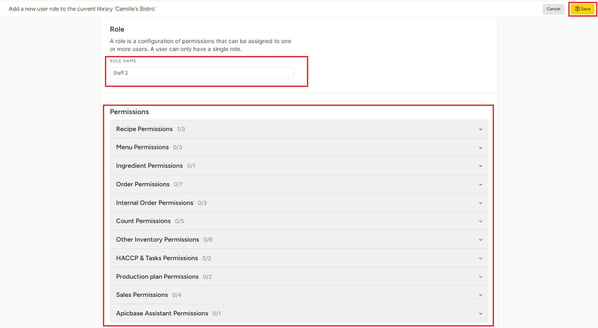
Bv: In dit voorbeeld wordt de rol "Staff 2" aangemaakt. De gebruikers met deze rol kunnen recepten en menu's toevoegen aan deze outlet.
U ziet dat de rol nu is toegevoegd aan de lijst van gebruikersrollen.

Wijs de rol toe aan een gebruiker
- Ga terug naar de "Outlet Users" tab en klik op de bewerk-knop
 .
.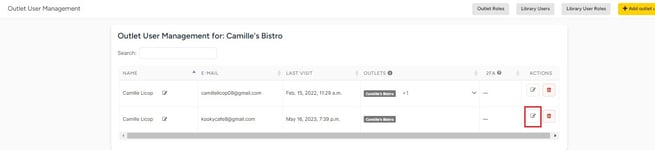
- De popup met gebruikersinformatie verschijnt.
- Selecteer welke outlet-toestemming u wilt toewijzen en klik op het drop-down menu in de linkerbenedenhoek. Selecteer de rol die u wilt toewijzen. om alle mogelijke toestemmingen te geven.
- Klik op "Wijzigingen opslaan".
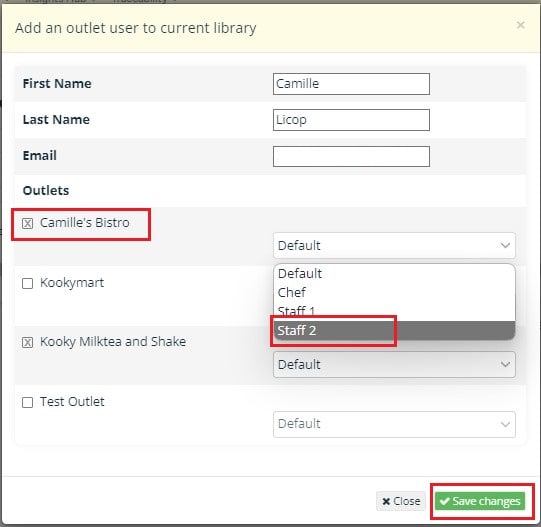
In het tabblad "Outlet gebruikersrollen" zie je nu de naam van deze gebruiker in de rij van de "Staff 2" rol.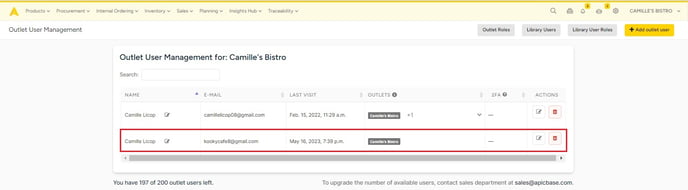
Als je een outlet gebruikersrol wilt verwijderen, klik je op ![]() de knop ernaast.
de knop ernaast.
